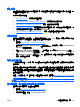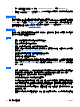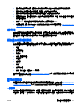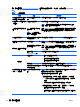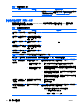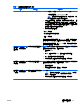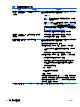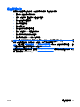HP xw Series Workstations - Setup and Troubleshooting Guide
問題 原因 解決方案
3.
確認所有電源供應器的纜線是否皆已正確連接到系統主機板上。
4.
檢查電源供應器是否正常。
a.拔下 AC 電源線。
b.從系統主機板上拆下所有內部電源供應器的纜線。
c. 插回 AC 電源線。
電源供應器的風扇若是正常運轉,且 BIST* LED 為亮著,表示電源供應
器運作無誤。這表示可能是系統主機板發生問題。請聯絡 HP 尋求協助。
電源供應器的風扇若未轉動,或 BIST* LED 未亮,表示可能是電源供應
器發生問題。請聯絡 HP 尋求協助。
* 如需 BIST 資訊,請參閱工作站的《服務與技術參考手冊》。
硬體安裝問題
新增或移除硬體(例如,其他光碟機)後,您可能需要重新配置工作站。若安裝隨插即用裝置,某些作
業系統會自動識別該裝置並配置工作站。若您安裝的新硬體不是隨插即用裝置,則在安裝該硬體後,必
須重新配置工作站。
表格 5-2 硬體安裝問題
問題 可能原因 建議的解決方式
未將新裝置認可為系統的一部
分。
裝置未正確安裝或連接。 確定裝置的接線正確無誤,且接頭的針腳未被折彎。
新外部裝置的纜線已鬆脫,或
未插上電源線。
新外部裝置的電源開關未開
啟。
關閉工作站電源,開啟外部裝置電源,然後開啟工作站電源,讓工作站重
新偵測該裝置。
當系統建議您變更配置時,您
未接受建議。
重新啟動工作站,並依照指示接受變更。
當預設配置與其他裝置有所衝
突時,即可能無法在增加隨插
即用介面卡時自動進行配置。
使用 Computer Setup (F10) 來重新配置或停用有問題的裝置,以解決資
源衝突問題。
工作站無法啟動。 升級時安裝了錯誤的記憶體模
組,或記憶體模組的安裝位置
錯誤。
1.
參閱系統隨附的文件,判斷您是否使用正確的記憶體模組,並確認安
裝是否正確。
2.
若依然無法解決此問題,請連絡客戶支援中心。
3. 聆聽嗶聲並觀察工作站前方的 LED 指示燈。請參閱第
30 頁的診斷
指示燈和音效(嗶聲)代碼,以確定可能的成因。
工作站無法關閉。 未遵循正確的步驟。
1.
關閉作業系統軟體。
2.
若要手動關閉工作站電源,請按住電源按鈕約四秒。
注意: 手動關閉電源會略過待命狀態,並可能會造成資料遺失。
3. 若要重新配置電源按鈕在「開啟/關閉」模式下運作,請執行
Computer Setup (F10)。
表格 5-1 一般安裝問題 (續)
ZHTW
基本疑難排解
29